Kaip pridėti veidus prie nuotraukų „iPhone“.

„IOS 16“ versija atnaujino veido aptikimo funkciją nuotraukose, kad galėtumėte pridėti tą veidą prie nuotraukos, ne tik pridėti vietą prie „iPhone“ nuotraukos.

„IOS 16“ versijoje atnaujinta veido aptikimo funkcija nuotraukose, kad galėtumėte pridėti tą veidą prie nuotraukos ir pridėti vietą prie „iPhone“ nuotraukos . Iš ten vartotojai gali lengvai ieškoti vaizdų naudodami toje nuotraukoje išsaugotus veidus. Visos nuotraukos su tuo pačiu veidu nuotraukoje yra sugrupuotos, kad būtų galima greitai ieškoti, įskaitant automatinio veido aptikimo vaizdo įrašus. Toliau pateiktame straipsnyje bus paaiškinta, kaip pridėti veidus prie nuotraukų „iPhone“.
Veidų pridėjimo prie „iPhone“ nuotraukų instrukcijos
1 žingsnis:
Pirmiausia atidarykite vaizdą su veidu, tada spustelėkite toliau esančią piktogramą i . Šiuo metu iš karto pamatysite nuotraukoje rodomą veidą , kurį atpažįsta „iPhone“.

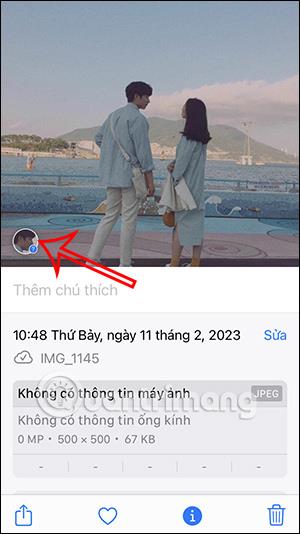
2 žingsnis:
Spustelėkite šį veidą ir pasirinkite Žymėti pavadinimu . Dabar vartotojas įveda šio veido pavadinimą ir viršutiniame dešiniajame kampe spustelėkite Pirmyn . Dabar vartotojui tereikia spustelėti Atlikta, kad išsaugotų šio veido pavadinimą.
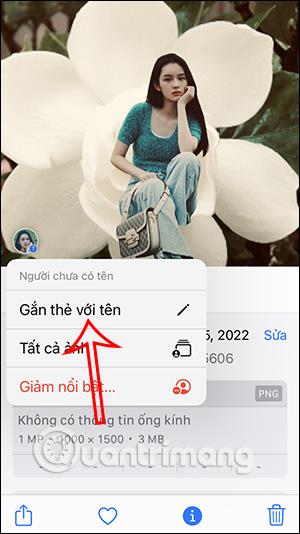

3 veiksmas:
Dabar spustelėkite išsaugotą veidą nuotraukoje, tada spustelėkite Visos nuotraukos... Iš karto pamatysite rastus vaizdus ir vaizdo įrašus su tuo pačiu veidu, kurį išsaugojo vartotojas.


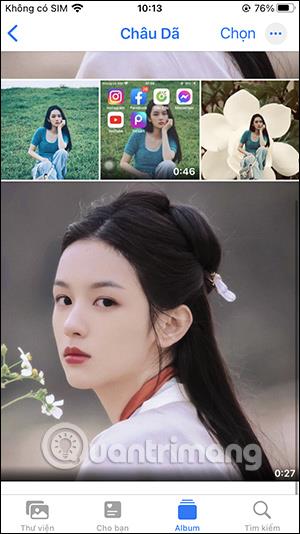
4 veiksmas:
Jei vartotojas spusteli i piktogramą po vaizdu ar vaizdo įrašu, jis pamatys nuotraukoje rodomą veidą.
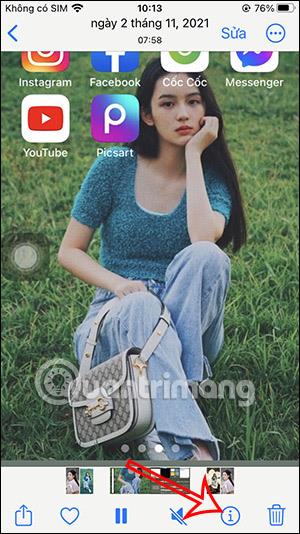
Kaip pašalinti papildomus veidus „iPhone“ nuotraukose
1 žingsnis:
Dar kartą spustelėkite informacijos elementą paveikslėlyje, tada spustelėkite nuotraukoje išsaugotą veidą. Tęskite spustelėdami This is not... Tada parodykite 2 parinktis, kad pervardytumėte ir ištrintumėte iPhone nuotraukoje išsaugoto veido pavadinimą.
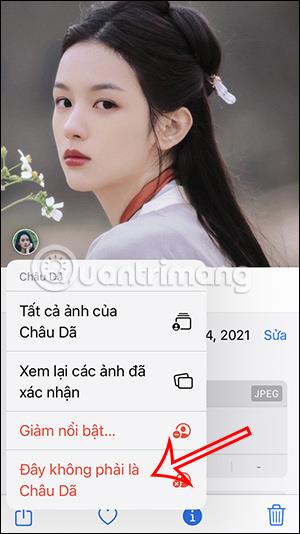
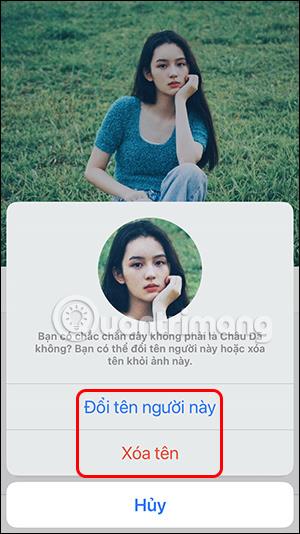
2 žingsnis:
Jei norite pakeisti šio veido pavadinimą, įveskite naują vardą. Jei norite ištrinti veidą nuotraukoje, spustelėkite Ištrinti vardą.
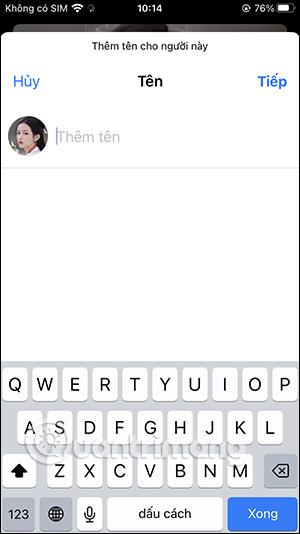
Vaizdo įrašo pamoka, kaip pridėti veidus prie „iPhone“ nuotraukų
Garso patikrinimas yra nedidelė, bet gana naudinga „iPhone“ telefonų funkcija.
„Photos“ programėlėje „iPhone“ yra prisiminimų funkcija, kuri sukuria nuotraukų ir vaizdo įrašų rinkinius su muzika kaip filme.
„Apple Music“ išaugo ypač didelė nuo tada, kai pirmą kartą buvo pristatyta 2015 m. Iki šiol tai yra antra pagal dydį mokama muzikos srautinio perdavimo platforma pasaulyje po „Spotify“. Be muzikos albumų, Apple Music taip pat yra tūkstančiai muzikinių vaizdo įrašų, visą parą veikiančių radijo stočių ir daugybės kitų paslaugų.
Jei norite, kad vaizdo įrašuose skambėtų foninė muzika, o tiksliau įrašytų dainą kaip foninę vaizdo įrašo muziką, yra labai paprastas sprendimas.
Nors „iPhone“ yra integruota programa „Weather“, kartais ji nepateikia pakankamai išsamių duomenų. Jei norite ką nors pridėti, „App Store“ yra daugybė parinkčių.
Naudotojai ne tik bendrina nuotraukas iš albumų, bet ir gali pridėti nuotraukų prie bendrinamų albumų iPhone. Galite automatiškai pridėti nuotraukų prie bendrinamų albumų, nereikės vėl dirbti iš albumo.
Yra du greitesni ir paprastesni būdai Apple įrenginyje nustatyti atgalinę atskaitą / laikmatį.
„App Store“ yra tūkstančiai puikių programų, kurių dar nebandėte. Įprasti paieškos terminai gali būti nenaudingi, jei norite atrasti unikalių programų, be to, nesmagu pradėti begalinį slinkimą atsitiktiniais raktiniais žodžiais.
„Blur Video“ yra programa, kuri sulieja scenas arba bet kokį norimą turinį telefone, kad padėtų mums gauti patinkantį vaizdą.
Šis straipsnis padės jums įdiegti „Google Chrome“ kaip numatytąją naršyklę „iOS 14“.









